در قسمت قبلی شیوه خرید هاست را یاد گرفتیم و هاست موردنظر خود را خریداری کردیم در این قسمت قصد داریم که هاست خود را که در جلسه قبلی خرید کردیم به دامنه خود که قبلا اقدام به ثبت آن کرده بودیم متصل کنیم و در این جلسه اتصال دامنه به هاست را انجام دهیم تا به این وسیله دامنه ما به هاست مان متصل شود.
در این مقاله چی قراره یاد بگیریم؟
شیوه اتصال دامنه به هاست
نحوه اتصال دامنه به هاست فرایند خیلی ساده و راحتی دارد که شما میتوانید به راحتی آن را انجام دهید برای انجام این فرایند شما باید اطلاعات و مشخصات هاست را داشته باشید و به پنل مدیریت دامنه دسترسی داشته باشید تا در نهایت بتوانید اتصال دامنه به هاست را برقرار کنید و هاست خود را به دامنه موردنظر متصل کنید.
مشخصات هاست
همانطور که قبلا اشاره کردیم برای اتصال دامنه به هاست باید مشخصات هاست خود را داشته باشید، این مشخصات پس از خرید هاست برای شما ایمیل شده است و شما با مراجعه به ایمیل خود باید ایمیلی تحت عنوان “اطلاعات هاست” یا عنوانهای مشابه این عنوان را پیدا کنید تا بتوانید اطلاعات هاست خود را مشاهده کنید و با استفاده از آن بتوانید اتصال بین دامنه و هاست را برقرار کنید.
اگر نتوانستید این ایمیل را پیدا کنید میتوانید با ورود به ناحیه کاربری از قسمت “تاریخچه ایمیل” به ایمیلهای ارسالی از سمت هاست دسترسی داشته باشید و ایمیل گفته شده را پیدا کنید، ولی اگر در این قسمت نیز موفق به پیدا کردن این ایمیل نشدید جای نگرانی نیست و میتوانید با ارسال تیکت پشتیبانی از پشتیبانی شرکت هاستینگ خود بخواهید تا مشخصات هاست را مجددا برای شما ارسال کنند تا به این شکل بتوانید به مشخصات هاست خود دسترسی داشته باشید.
NameServer هاست
پس از دسترسی به مشخصات هاست از طریق روشهایی که در بالا گفته شد باید به دنبال قسمتی تحت عنوان nameserver یا DNS بگردید و پس از پیدا کردن آنها، کافیست آنها را در جایی نگه دارید تا بتوانید در ادامه با استفاده از آنها اتصال دامنه به هاست را برقرار کنید.

در صورتیکه شما نتوانستید اطلاعات مربوط به NameServer های هاست خود را پیدا کنید کافیست از طریق ناحیه کاربری خود یک درخواست پشتیبانی با موضوع دریافت NameServer به پشتیبانی هاست خود ارسال کنید و از آنها بخواهید تا NameServer های مربوط به هاست را برای شما ارسال کنند تا بوسیله آنها بتوانید دامنه را به هاست متصل کنید.
پنل مدیریت دامنه
برای اتصال دامنه به هاست ما باید به پنل مدیریت دامنه خود دسترسی داشته باشیم تا بتوانیم nameserver های هاست را بر روی دامنه موردنظر متصل کنیم تا اتصال دامنه به هاست برقرار شود. منظور از پنل دامنه همان سایتی است که از آن سایت اقدام به ثبت دامنه خود کردهاید باید وارد آن سایت شوید و از قسمت تنظیمات دامنه اقدام به تنظیم NameServerهای هاست کنید که در ادامه به شیوه انجام این کار به صورت عملی میپردازیم.
تنظیم NameServer
پس از ورود به پنل مدیریت دامنه خود باید به قسمت NameServer برویم تا اطلاعات NameServer هایی که از هاست خود در مرحله قبل دریافت کردهایم را در این قسمت وارد کنیم تا اتصال هاست به دامنه برقرار شود.
در این مرحله باید nameServerها را به ترتیب و مطابق اطلاعات ارائه شده از سمت هاست در این قسمت وارد کنیم تا اتصال دامنه و هاست برقرار شود، پس از وارد کردن nameserver ها در این قسمت کافیست بر روی گزینه “ثبت تغییرات” کلیک کنیم تا تغییرات ذخیره شده و اعمال شوند.
دقت داشته باشید پس از ثبت NameServerها، ممکن است اعمال تغییرات برای دامنههای بین المللی 1 الی 6 ساعت به طول بیانجامد و برای دامنههای ملی نیز ممکن است اعمال و ثبت تغییرات تا 24 ساعت پس از ذخیره تغییرات به طول بیانجامد.
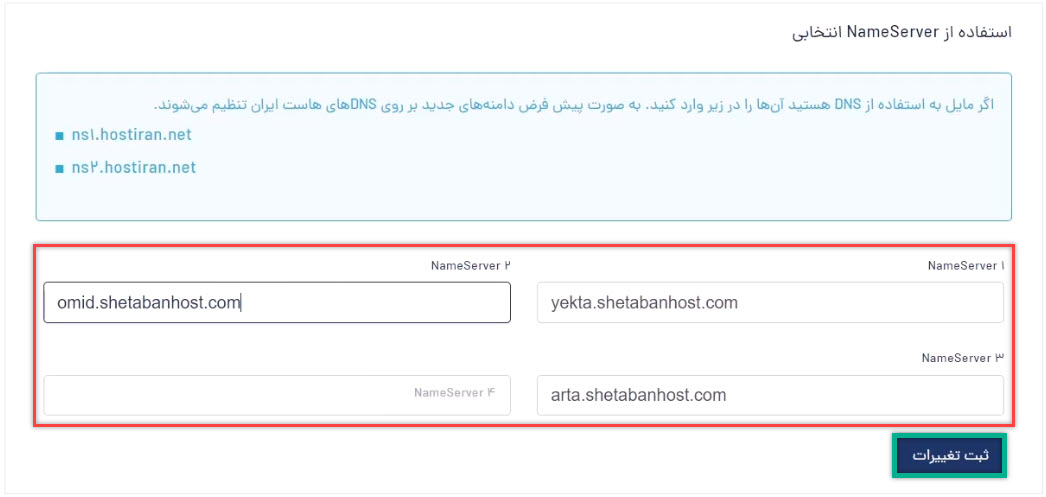
دقت کنید که فرایند توضیح داده شده در بالا را دقیقا انجام دهید تا مشکلی جهت اتصال هاست به دامنه پیش نیاید و این اتصال بدرستی برقرار شود، در صورتیکه این موضوع به درستی انجام نشود اتصال برقرار نشده و جهت ادامه کار دچار مشکل خواهید شد، در صورت بروز مشکل میتوانید موضوع را از طریق پشتیبانی هاست خود پیگیری کنید.
جمعبندی نهایی
پس از انجام مراحل فوق شما موفق خواهید شد اتصال دامنه به هاست را برقرار کنید و این کار را انجام دهید.
این قسمت از دوره آموزش ساخت سایت با وردپرس نیز به پایان رسید.امیدواریم این آموزش هم، برای شما کاربردی بوده باشد.





